PS图片特效处理实例教程,教你如何逆转不透明度
PS强大之处在于你认为不可能的事情,它可以轻松处理,而且非常完美方便的实现!下面品索教育为大家带来的是PS图片特效处理实例教程,教你如何逆转不透明度。不透明度也可以逆转,你相信么,它是怎么实现的呢?这篇图文教程告诉你,知道方法以后其实也是比较简单的。
如下图,我们要做的就是上面半透明的一层(大且复杂的一个水印)去掉,还原底图的原貌。
(注:下面图层的运算实际上是RGB值的运算)
这好比我们从一个地方走到另外一个地方,需要返回,最安全可靠的方法就是沿原路走回去。先看看我们是怎么走过来的!不透明度混合原理:覆盖图层以X%的不透明度和底图混合,得到的混合图等于覆盖图层乘以X%再加上底图乘以(1-X%)。
如何走回去就不言自明:底图等于混合图减去覆盖层乘x%之后再除以(1-X%),但是我们只能找到覆盖层的原图,并且不知道它是以多大的不透明度混合的怎么办?不要紧,我们后面会把不透明度找出来。
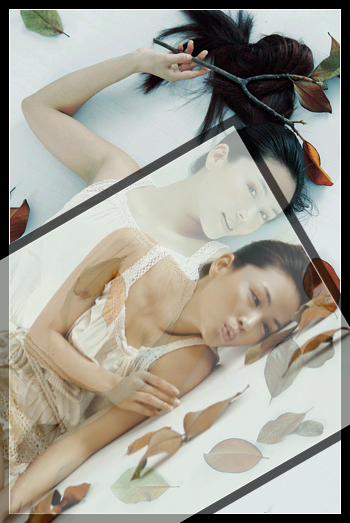

把覆盖层的原图拖过来(图层1),和图上的水印完全对齐,放到下面去,把上面图层(图层0)的混合模式设为差值。

好恐怖,少点什么吧!对了,不透明度的影响还没加上去,还得把图层1乘以个X%。至少有两种方法可以做到,色阶的输出色阶或者色相饱和度里面的明度(如果你熟悉颜色理论和这两个调整工具的话,应该知道为什么),把输出色阶右边的滑块慢慢向左移动,水印在慢慢变淡,直到消失,停!就是这里166,这下知道了,原来不透明度x%就是166/255即65%!
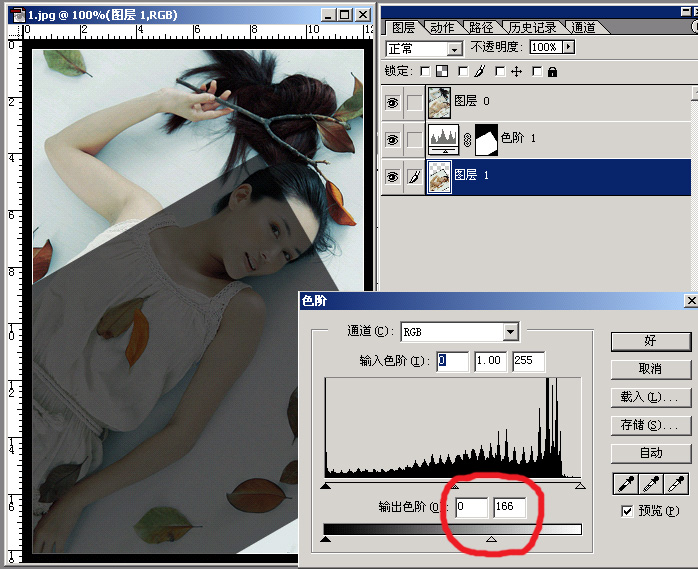
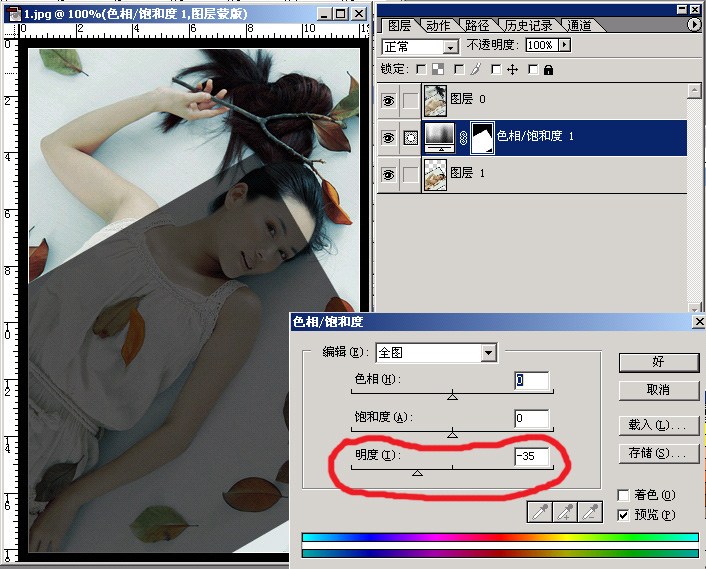
现在好办了!只要把水印部分除以(1-65%)就可以恢复原貌,最上面再加一个色阶调整图层,不过换成输入色阶了,既然我们知道不透明度,右边数值就可以直接输入255*(1-65%)=89。
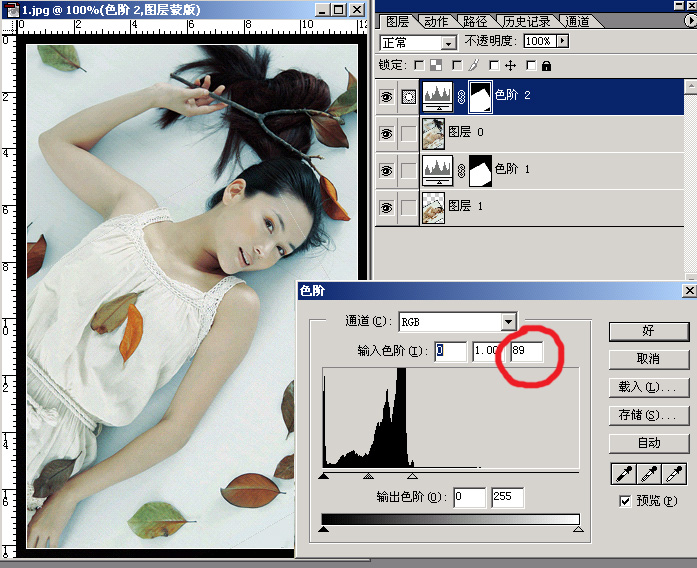
大功告成,剩下一点印子就是图章的事了。

总结一下,我们在这个过程中得到了什么?
⒈逆向思维,与我调军色的帖子一样,但是这个更准确!
⒉不透明度的混合原理,这个好象很少人提及。
⒊图层混合模式的灵活运用。
⒋色阶的深度认识(如果你用心思考了的话)
很多人学习ps都是在学习它软件的操作及特效,其实很多时候这是一种误区,软件操作固然重要,方法和思路才是最关键的,如何做到举一反三,也是正在看教程的你所要去思考和实现的事情!
猜你喜欢
![]()